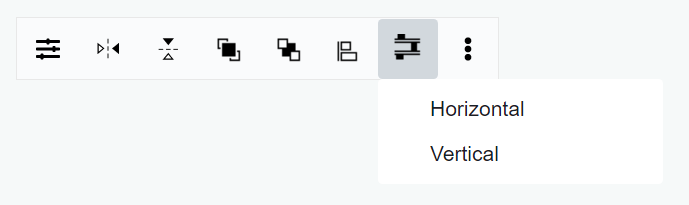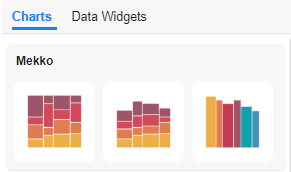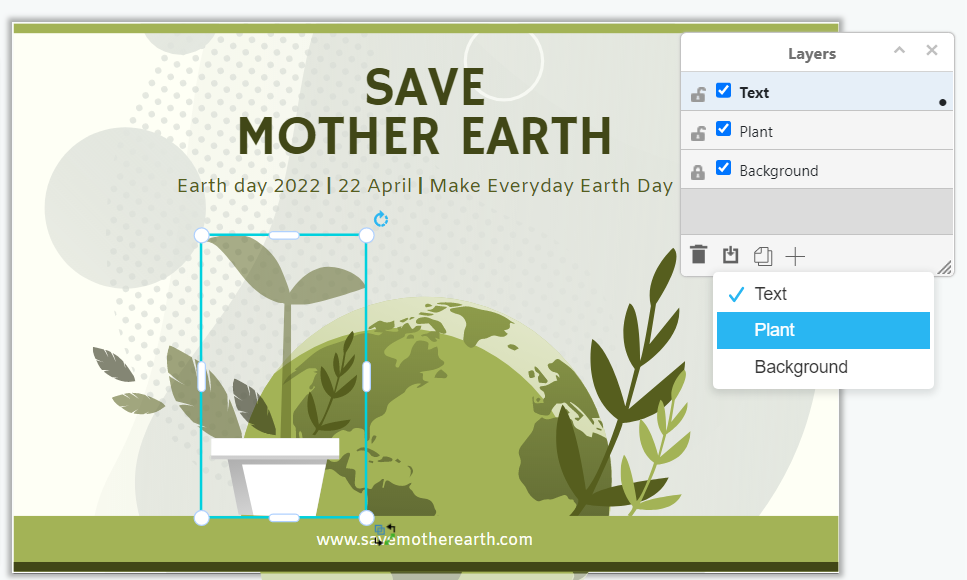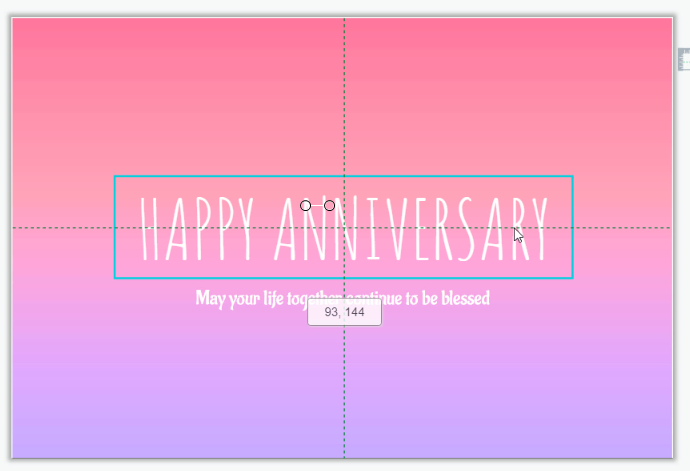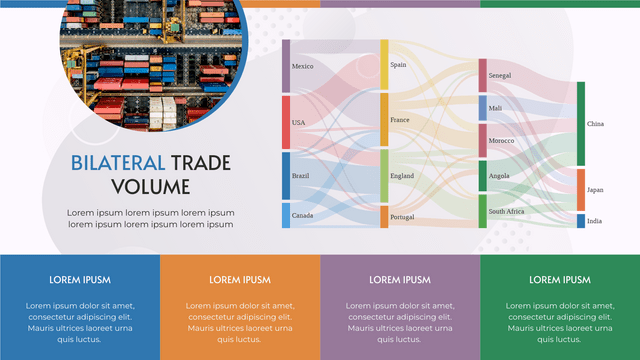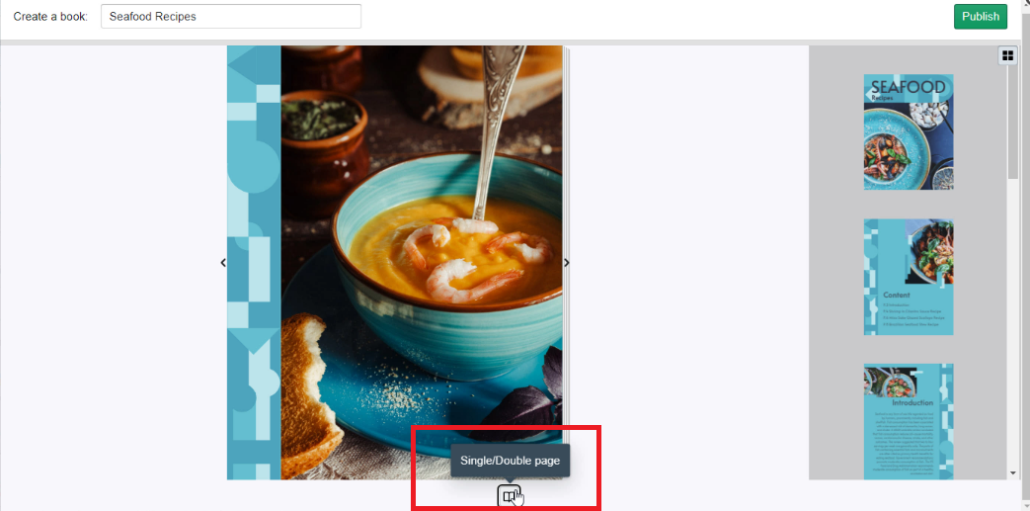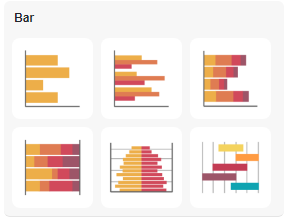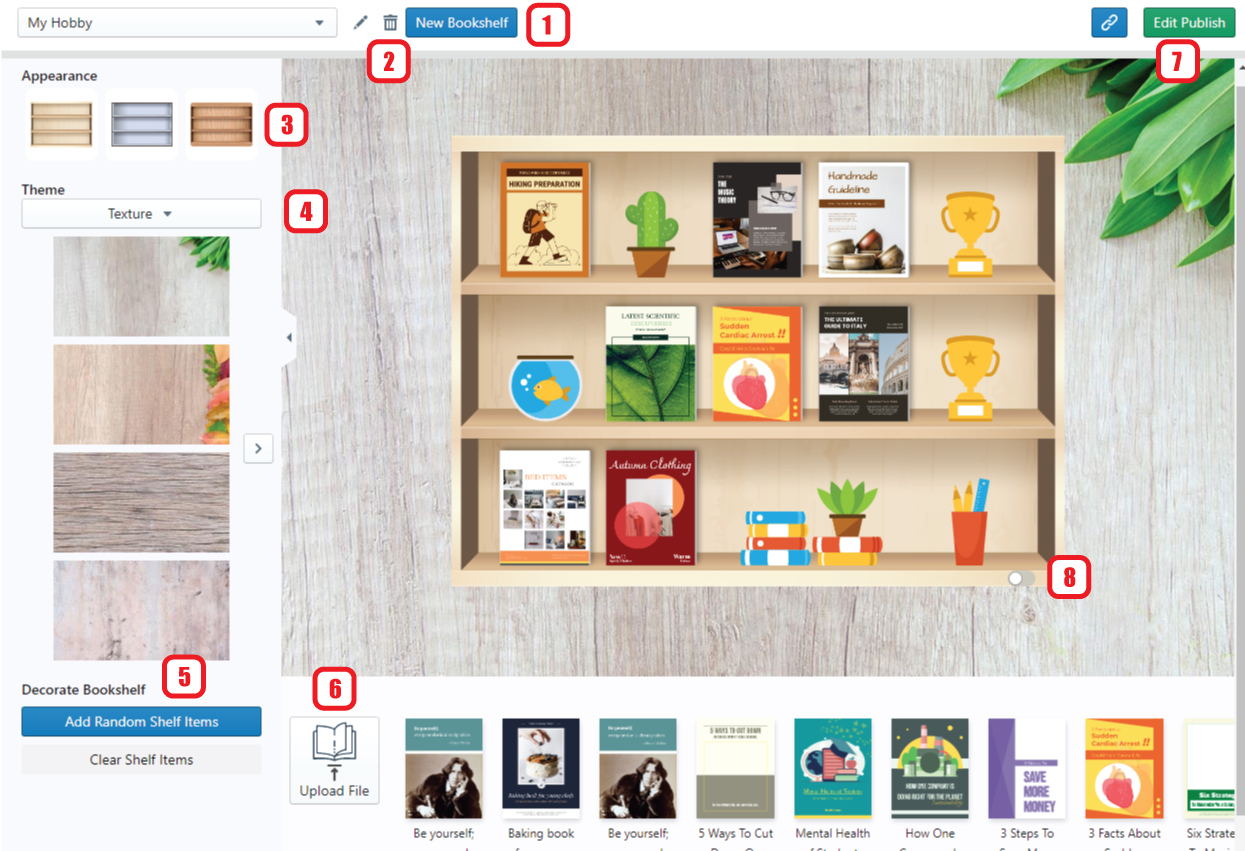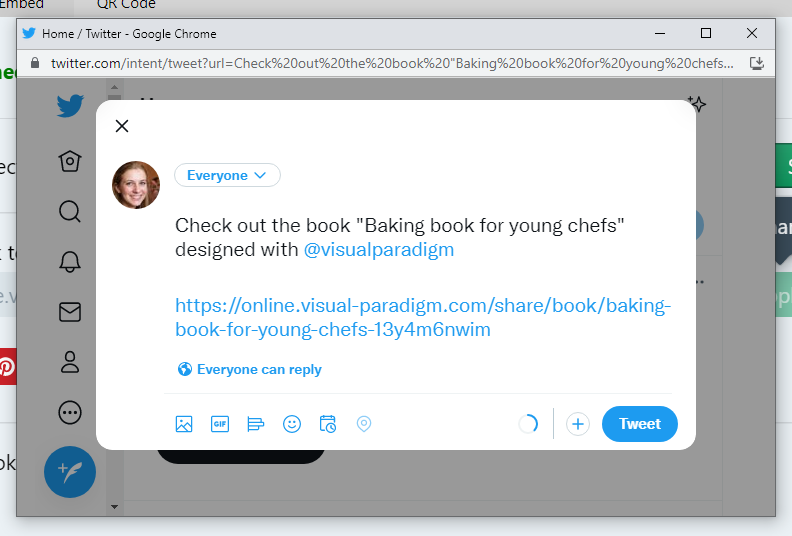Home » Guide » Страница 6
-
Posted on 31 марта, 2022
-
/Under Guide
При перечислении нескольких элементов мы можем захотеть равномерно распределить расстояние между ними. В этой статье мы покажем вам, как это сделать с помощью функции в VP Online . https://www.youtube.com/watch?v=yCgSx2gnMTs&width=854&height=480 Как равномерно распределить расстояние между фигурами Выберите фигуры мы можем выбрать фигуры с помощью резинового бана / удерживая «Shift» и выбирать их одну за другой. Выберите равномерное распределение по вертикали / горизонтали На инструменте в верхней части редактора есть кнопка «Распределено…», и после ее нажатия вы увидите 2 кнопки: « Горизонтально » и « Вертикально ». Проверьте, достаточно ли места или нет Если места недостаточно, фигуры могут накладываться друг на друга.…
continue reading →
-
Posted on 26 октября, 2022
-
/Under Guide
Диаграммы Variwide также можно использовать для отображения второго измерения в гистограмме. Каждой точке данных, в дополнение к ее значению, присваивается вес, определяющий ширину гистограммы. В этом видео вы можете увидеть, как создать диаграмму variwide в VP Online. Шаги следующие; Щелкните диаграмму и выберите диаграмму variwide. Щелкните изменить данные на панели диаграммы. Замените данные шаблона на свои данные По завершении вы можете редактировать (стиль/цвет/шрифт) вашей диаграммы. Теперь вы можете приступить к созданию своей собственной диаграммы variwide в InfoART . Попробуйте прямо сейчас!!! Вот некоторый шаблон диаграммы variwide. Стоимость рабочей силы в Европе Диаграмма Variwide Таблица стоимости рабочей силы…
continue reading →
-
Posted on 8 апреля, 2022
-
/Under Guide
Разделение на разные слои — хороший способ управлять элементами в работе. Эта статья покажет вам, как это сделать в инструменте дизайна Visual Paradigm Online . https://www.youtube.com/watch?v=EH5-irePEog&width=854&height=480 Как переместить фигуры с одного слоя на другой Открытие панели слоев Прежде всего, нам нужно открыть панель слоев. У нас есть 2 способа сделать это: Нажмите кнопку «Просмотр» -> нажмите «Слои». Нажмите [Ctrl + Shift + L] на клавиатуре. После этого вы сможете увидеть все слои дизайна. Когда мы нажимаем элементы на дизайне, на слое, содержащем выбранные элементы, появляется точка. Переместить фигуру с одного слоя на другой Выберите фигуры, которые хотите отредактировать, затем…
continue reading →
-
Posted on 6 апреля, 2022
-
/Under Guide
При редактировании дизайна вместо того, чтобы свободно перемещать элементы, нам иногда нужно перемещать их только по вертикали или горизонтали. Есть 2 способа сделать это легко в инструменте дизайна . https://www.youtube.com/watch?v=ZQ9kgzlOfuU&width=854&height=480 Как переместить фигуру только по горизонтали/вертикали Удерживайте клавишу Shift при движении Если вы удерживаете клавишу Shift, а затем начинаете перемещать элемент, вы обнаружите, что он перемещается прямо по горизонтали или по вертикали. Кроме того, на экране нет направляющей для выравнивания, чтобы вы могли сфокусироваться на выбранной фигуре. Двигайтесь по руководству по выравниванию При перемещении элемента у вас будет 2 направляющих для выравнивания. Двигайте его вдоль линии, и…
continue reading →
-
Posted on 7 апреля, 2022
-
/Under Guide
Что такое диаграмма Санки Диаграмма Санки названа в честь Мэтью Генри Финеаса Риалла Санки, ирландского капитана, который использовал эту диаграмму, чтобы показать энергоэффективность парового двигателя в 1898 году. Со временем эта диаграмма начала использоваться для отображения потока энергии и даже данных в других категориях. . На диаграмме значение показано шириной стрелки. Как только они становятся больше, представленное значение также больше. Когда использовать диаграмму Санки Диаграмма Санки обычно используется для отображения потока энергии. Например, Управление энергетической информации США (EIA) использует диаграмму Санки для отображения производства и потребления энергии в годовом отчете, а Статистическое агентство Европейского Союза…
continue reading →
-
Posted on 26 октября, 2022
-
/Under Guide
Когда вы публикуете и предварительно просматриваете флипбук, вы можете перемещаться между страницами флипбука на одной или двух страницах, чтобы проверить дизайн и содержимое флипбука. https://www.youtube.com/watch?v=phNKCbHee0I&width=854&height=480 Вы можете переключаться между автоматическим, одностраничным или двухстраничным режимом, нажимая кнопку режима страницы в нижней части предварительного просмотра. Visual Paradigm Online поддерживает автоматический/одностраничный/двухстраничный режим, чтобы упростить навигацию и чтение страниц. Вы можете сосредоточиться на своем дизайне, используя автоматический / одностраничный / двухстраничный режим, который дает вам более четкое представление о вашем текущем творении.
continue reading →
-
Posted on 26 октября, 2022
-
/Under Guide
Таблица площадей с накоплением лучше всего иллюстрирует отношения между различными частями и помогает показать, какой вклад каждая категория вносит в совокупный итог. В этом видео вы можете увидеть, как создать диаграмму с областями со 100% накоплением в VP Online. Вот шаги для создания вашей диаграммы; Щелкните диаграммы и выберите диаграмму с областями с накоплением 100 % на левой панели. Щелкните панель диаграммы, затем выберите «редактировать данные». Отредактируйте лист данных по своему усмотрению Настройте стиль диаграммы, например цветовой тон и шрифт. Хотите создать свою собственную диаграмму прямо сейчас? Создавайте легко с Visual Paradigm Online. Вот несколько…
continue reading →
-
Posted on 12 апреля, 2022
-
/Under Guide
После создания нескольких флипбуков нам нужна книжная полка, чтобы они хорошо отображались! Теперь вы можете сделать это на VP Online . управляя книжной полкой и добавляя украшения, вы можете интересно поделиться своими работами с другими! https://www.youtube.com/watch?v=_0UanKxrHQg&width=854&height=480 Как управлять своей книжной полкой Создать книжную полку Прежде всего, вам нужно создать новую книжную полку. Если щелкнуть « Новая книжная полка » в разделе «Моя книжная полка», будет создана новая книжная полка, после чего вы сможете приступить к настройке. Настройка книжной полки Переименовать книжную полку Удалена книжная полка. Выберите внешний вид книжной полки Выберите фон книжной полки Добавить/Удалить украшение Загрузить PDF /…
continue reading →
-
Posted on 26 октября, 2022
-
/Under Guide
Таблица площадей с накоплением лучше всего иллюстрирует отношения между различными частями и помогает показать, какой вклад каждая категория вносит в совокупный итог. В этом видео вы можете увидеть, как создать диаграмму с областями со 100% накоплением в VP Online. Вот шаги для создания вашей диаграммы; Щелкните диаграммы и выберите диаграмму с областями с накоплением 100 % на левой панели. Щелкните панель диаграммы, затем выберите «редактировать данные». Отредактируйте лист данных по своему усмотрению Настройте стиль диаграммы, например цветовой тон и шрифт. Хотите создать свою собственную диаграмму прямо сейчас? Создавайте легко с Visual Paradigm Online. Вот несколько…
continue reading →
-
Posted on 12 апреля, 2022
-
/Under Guide
После того, как мы закончили наш флипбук, пришло время поделиться им с другими! Мы можем поделиться им по электронной почте и в других социальных сетях. В этой статье мы покажем вам, как поделиться флипбуком через Twitter ! https://www.youtube.com/watch?v=2nUMmNeF4b0&width=854&height=480 Как поделиться флипбуком через Twitter После публикации книги вы можете перейти в рабочую область в разделе «Мои книги», для каждой из книг есть 4 кнопки, в том числе « Предварительный просмотр», «Поделиться», «Редактировать свойства» и « Копировать ссылку». Нажмите «Поделиться», после чего вы увидите следующий браузер. Вместо того, чтобы делиться через URL-адрес и электронную почту, вы также можете поделиться флипбуком через различные…
continue reading →